Excel小技_簡単にセルに書かれている関数式を見る時
簡単にセルに書かれている関数式を見る時
他人が書いたExcel資料を見て、関数式が入っているセルを見て、どういう関数式を書いているのか分からない時があります。
手っ取り早く関数式を見て式の参照しているセルを見たいときありますよね。
そんな時に、簡単に関数式を見る方法を教えます。
まずは、下記の表があったとします。
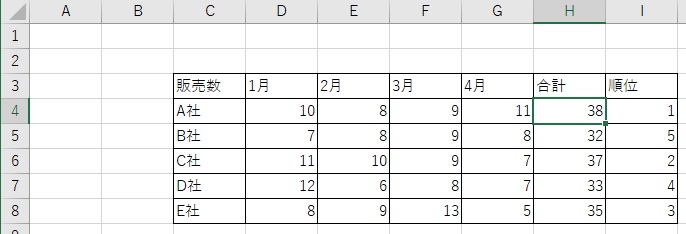
セルH4の数式は下記の通りに「=SUM(D4:G4)」と書いてあります。
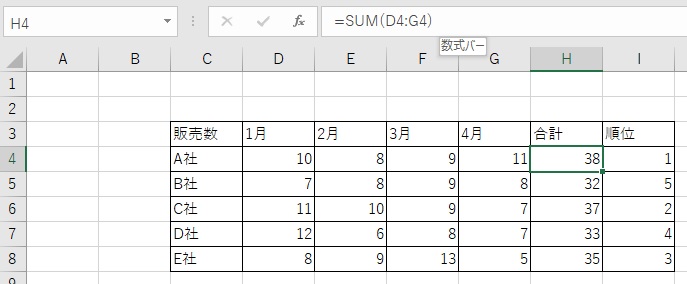
数式バーを見てもどういう式が書いてあるのか分かりますが、ぱっと見てどこからどこまでのセルを見ているのか分かりませんよね。
そなときは、【F2】ファンクションキーを押下します。すると、
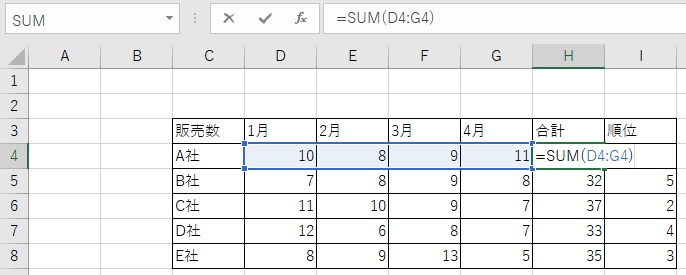
参照しているセルが色付きで選択されます。ぱっと見でどこのセルが参照されているのかが分かります。
簡単に関数の内容と意味を知る方法
セルの中に書いている関数式は見る事が出来たけど、その関数がどういう意味なのか、どういう計算をしているのかがわからない時があるとき、
簡単に知る方法があります。下記の赤丸の所の「fx」ボタン(関数の挿入)を押下します。
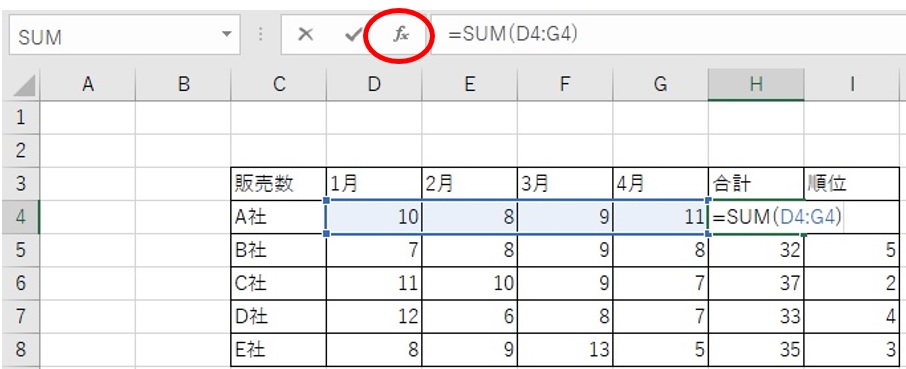
そうすると、数式バーに書かれいる関数式の中身について詳細画面が出ます。
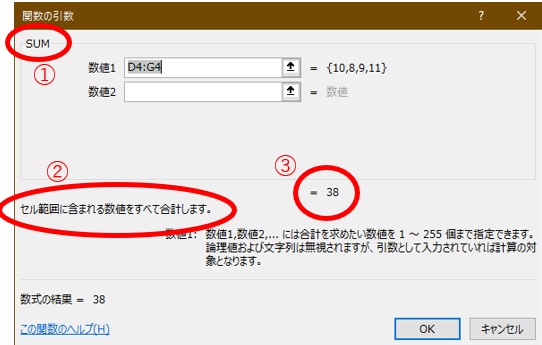
①関数
選択した関数名が表示されます。
②関数の説明
関数の内容説明・解説が表示されます。
③結果
その関数を使った結果が表示されます。
このようにして関数のことが簡単知る事が出来ます。
関数式で関数が複数入り混じった式の場合の各関数指定方法
下記のように関数が複数入り混じった式がある場合
IF関数をカーソルで選択すると、IF関数についての画面が表示されます。
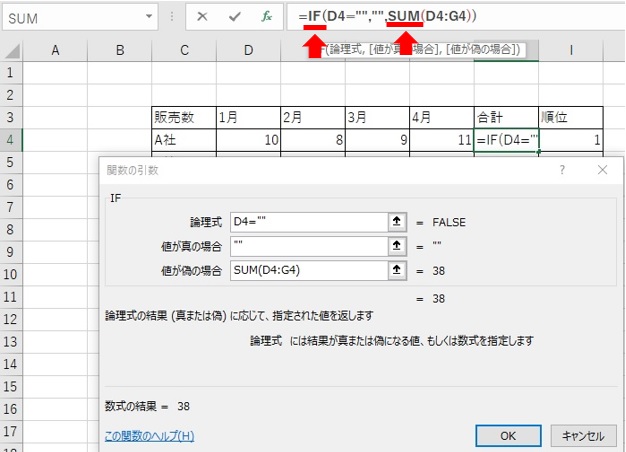
SUM関数を選択すると、SUM関数の情報画面に切り替わります。
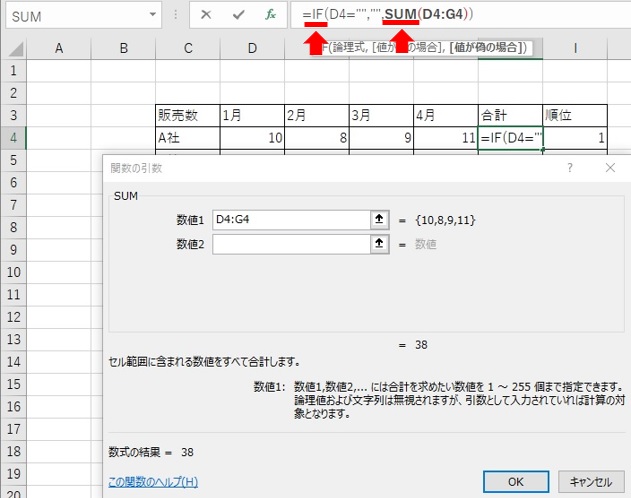
関数の詳細を知りたいとき
難しい関数など複雑な関数の場合、詳細を知りたいときは、下記の赤丸の場所の「この関数のヘルプ(H)」のリンクを押下することで、ヘルプ画面が表示され、より詳細情報が知れます。
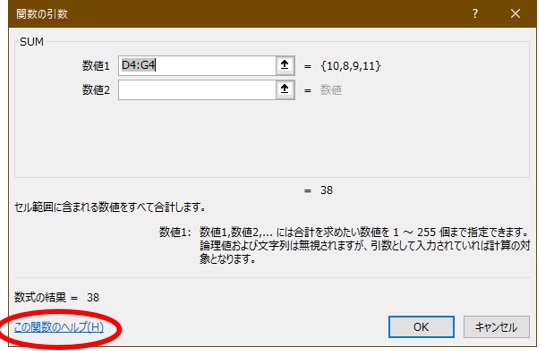
下記のSUM関数についてのヘルプ画面が表示されます。
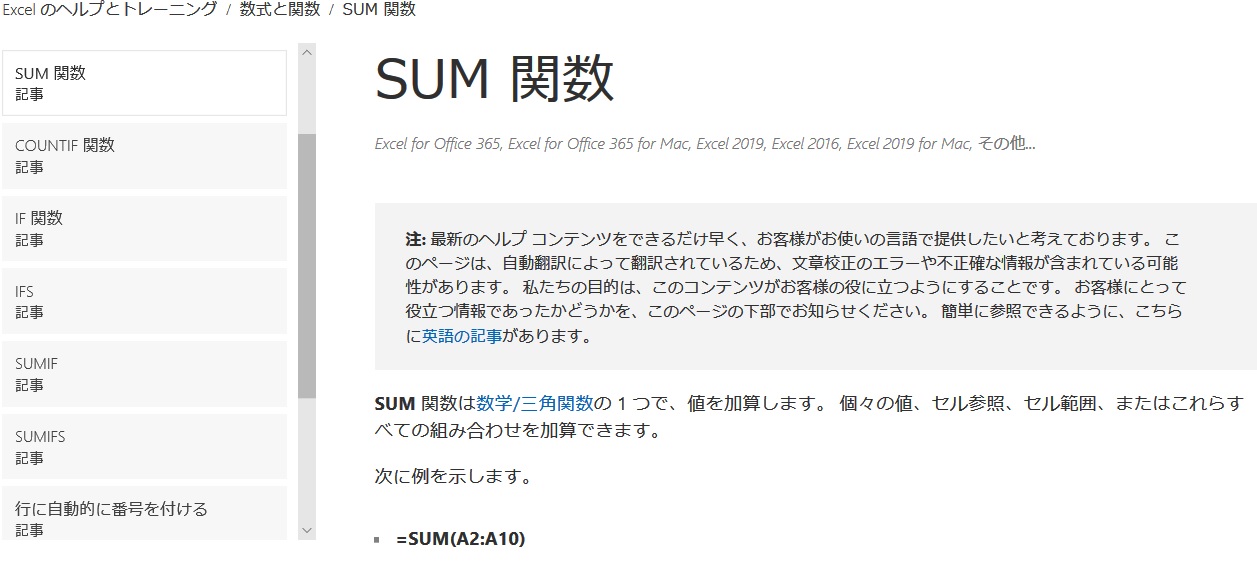
まとめ
関数式で使っているセル参照を簡単に知る方法は、【F2】ファンクションキーを押下すると、参照セルが色付きで表示される。
その関数について簡単な説明や結果が知りたいときは、数式バーの隣の「fx」(関数の挿入)ボタンを押下する。
関数について詳細な情報が知りたいときは、「この関数のヘルプ」を押下するとヘルプ画面が出て詳細な情報が見れる。
仕事していると、他人が書いた関数式を見ることがあり、どういう計算をしているのか知るときに今回の記事を参考にしていただければと思う。





